Yazar:
Lewis Jackson
Yaratılış Tarihi:
14 Mayıs Ayı 2021
Güncelleme Tarihi:
1 Temmuz 2024
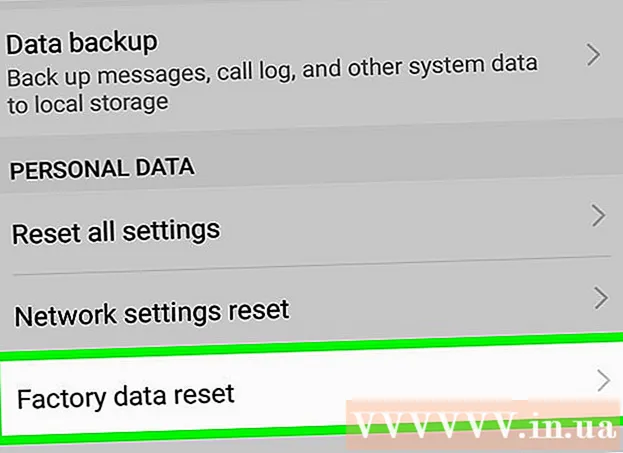
İçerik
Bu makale donmuş bir iPhone veya Android telefonun nasıl düzeltileceğini gösterir. Telefonunuzun donmasının birçok nedeni olsa da, yalnızca yeniden başlatmak veya güncellemek bu sorunu da çözebilir.
Adımlar
Yöntem 1/2: iPhone'da
Ayarlar, aşağı kaydırın ve seçin Gizlilik (Gizlilik), aşağı kaydırın ve seçin Analitik (Analiz et), dokunun Analytics Verileri (Analytics verileri) ve burada hangi uygulamaların birden fazla göründüğünü görün.
- İPhone ekranındaki içeriğe hala erişemiyorsanız bu yolu atlayın.

İPhone'u geri yüklemek için iTunes'u kullanın. İPhone'unuzdaki donmaları hâlâ düzeltemiyorsanız, yedeklemeyi iTunes'dan geri yükleme zamanı gelmiştir. Bunu, telefonunuzu bilgisayarınıza bağlayarak, iTunes'u açarak, iPhone'unuzun sayfasını açarak ve İPhone'u geri yükle (İPhone'u geri yükleyin) ve ekrandaki talimatları izleyin.- Yedekleme verisi yoksa iPhone fabrika ayarlarına geri yüklenecektir.
- MacOS Catalina kullanıyorsanız iPhone'unuzu yeniden yüklemek için iTunes yerine Finder'ı kullanın.
Yöntem 2/2: Android'de

Kapat uygulama donuyor. Mevcut cep telefonu modeline bağlı olarak, donmuş uygulamayı kapatmak için aşağıdaki adımları gerçekleştireceksiniz.- Üç çizgi veya iki üst üste binen kare için simgeye dokunun. Telefonunuzda bu seçenek yoksa, aşağıdan yukarı kaydırın veya ekranın altındaki düğmeye basın.
- Uygulamalar arasında geçiş yapmak için sola ve sağa kaydırın.
- Kapatmak için uygulamayı yukarı doğru kaydırın.

Telefon şarj aleti. Telefonunuzun pili bitmiş olabilir ve açılamıyor olabilir; Devam etmeden önce telefonunuzu birkaç dakika şarj edin.- Telefonunuz bir güç kaynağına bağlandıktan birkaç dakika sonra hiçbir şarj belirtisi göstermiyorsa, farklı bir şarj kablosu ve / veya elektrik prizi kullanmayı deneyin.
- En iyi sonuçlar için telefonunuzla birlikte gelen şarj kablosunu kullanın.
Telefonu normal şekilde kapatmayı deneyin. Güç menüsü görünene kadar telefondaki güç düğmesini basılı tutun, ardından Kapat Telefonu kapatmak için (Kapat). Telefonu açmak için güç düğmesine tekrar basmadan önce birkaç dakika bekleyin.
- Bu işe yaramazsa, bir sonrakine geçin.
Telefonu yeniden başlat. Güç düğmesine bastığınızda veya ekrana dokunduğunuzda telefon yanıt vermiyorsa telefonu yeniden başlatabilirsiniz.
- Çoğu Android cihazı, güç düğmesine bastığınızda ve ses açma düğmesi yaklaşık 10 saniye olduğunda yeniden başlatılır.
- Güç düğmesine basarsanız ve ses açma düğmesi çalışmazsa, güç düğmesine ve sesi kısma düğmesine basmayı deneyebilirsiniz.
Telefonu yeniden başlatamazsanız pili çıkarın. Herhangi bir nedenle cihazınızı yeniden başlatamıyorsanız, Android cihazın kapağını açın, pili çıkarın, 10 saniye bekleyin, ardından pili orijinal konumuna geri takın ve kapağı kapatın.
- Bu adım yalnızca çıkarılabilir pillere sahip Android modelleri için geçerlidir.
Uygulamayı silin Android'in donmasına neden oluyor. Bir uygulamayı her kullandığınızda telefonunuz donuyorsa veya bir uygulamayı veya bir grup uygulamayı yeni yüklediyseniz, telefonunuzun donmasının nedeni bu olabilir. Bu durumu bitirmenin en kolay yolu uygulamayı silmektir. Uygulamayı kaldırmak için şu adımları izleyin:
- Google Play Store'u açın.
- Kaldırmak istediğiniz uygulamanın adını ekranın üst kısmındaki arama çubuğuna girin.
- Dokunma Kaldır Uygulamaları kaldırmak için (Kaldır).
Orijinal ayarları geri yükleyin telefon düzgün çalışmıyorsa. Telefonunuz donduktan sonra başlatamazsanız, orijinal ayarların geri yüklenmesi sorunun çözülmesine yardımcı olacaktır. Fabrika ayarlarına geri dönmenin telefonunuzdaki tüm verileri sileceğini unutmayın; Bu nedenle, bunu yapmadan önce verilerinizi yedeklediğinizden emin olun.
- Telefonu kapat.
- Kurtarma ekranı görünene kadar Kurtarma düğmesine birlikte basın. Bu düğmeler telefonunuza göre değişiklik gösterir:
- Hemen hemen tüm Android - Güç düğmesi ve ses kısma düğmesi
- Samsung Güç düğmesi, ses açma düğmesi ve Ana Sayfa düğmesi
- Seçime gitmek için ses kısma düğmesini kullanın Kurtarmave ardından seçmek için güç düğmesine basın.
- Seç Verileri sil / fabrika ayarlarına dön (Verileri temizle / fabrika ayarlarına geri yükle) ve güç düğmesine basın. Seç Evet (Evet) onaylamak için. Kurulum tamamlandığında, telefonunuz yeniden başlatılır ve ilk satın aldığınızdaki gibi sıfırlayabilirsiniz.
Tavsiye
- Dondurucu sorununu çözemezseniz, telefonunuzdaki verileri mümkün olan en kısa sürede yedeklemeniz daha iyidir. Donma, telefondaki bazı ciddi sorunlarla ilgili bir sorundur; bu, cihazdaki verilerin yedeklenmediği takdirde herhangi bir zamanda kaybedilebileceği anlamına gelir.
- Telefonlar suya veya başka bir sıvıya maruz kaldıklarında genellikle donar veya titrer. Telefonunuz suya yeni düşürüldüyse (veya ıslandıysa), kendiniz yeniden başlatmak yerine teknik bir merkeze götürmelisiniz.
Uyarı
- Donmaların nedenlerinden biri, telefonun artık işletim sistemini, uygulamaları ve kullanılan diğer verileri desteklememesidir. Bu genellikle en az 4 yıl veya daha uzun süredir kullanımda olan telefonlarda olur.



